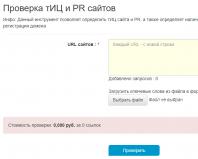Как сделать полный сброс на люмия. Учимся делать сброс настроек на "нокиа люмия"
Сброс настроек Windows 10 Mobile может понадобиться по многим причинам. Например, устройство начало работать медленно, подтормаживать, не отвечать на команды или установились какие-то непонятные приложений, демонстрирующие рекламу и т.п. В общем, если в вашем смартфоне что-то пошло не так, то скорее всего поможет возврат к заводским настройкам.
На самом деле ничего сложного и страшного в этой процедуре нет. Все настройки, приложения, контакты, сообщения останутся, если сделать backup (бекап) того, что нужно сохранить.
В этой мы рассмотрим несколько способов сброса до заводских настроек , но для начала сделаем резервное копирование (бекап). Если вам нечего сохранять, то можете пропустить эту процедуру.
- Первым делом заходим в «Параметры», затем в «Обновление и безопасность», далее — «Служба архивации».
2. Теперь нужно перейти в «Другие параметры»
3. Выбираем пункт «Архивировать данные сейчас». Ниже можно выбрать, данные каких приложений сохранить, а также настроить расписание архивации.
На этом этап бекапа данных завершен. Приступим непосредственно к сбросу настроек.
Cброс Windows Phone 10 до заводских настроек через Параметры
Операция не сложная, выполняется в три шага. Сначала идем в «Параметры», затем в «Система» — «О системе» и далее жмем «Сброс настроек».
Таким образом заводские настройки Windows 10 Mobile восстановятся и перед вами предстанет чистая система.
Как сбросить настройки, если устройство зависло
Но как сделать сброс настроек, если смартфон, например, Lumia, завис окончательно и не отвечает на команды. На помощь придут функциональные клавиши. Нажмите и удерживайте в течение 10-15 минут клавишу прибавления громкости и клавишу питания. После этого устройство должно завибрировать, а на экране появиться восклицательный знак. Как только знак появится, следует выполнить поочередное нажатия на кнопки в следующей последовательность:
- Добавить громкость;
- Убавить громкость;
- Кнопка питания
- Снова убавить громкость.
После этого произойдет сброс настроек (Reset) Windows 10 Mobile.
Возвращение к заводским настройкам вашего устройства может помочь во многих ситуациях. Все вышеописанное актуально для Windows 10 смартфонов, таких как Lumia 430, 435, 532, 535, 540, 635, 636, 638, 640 (XL), 730, 735, 920, 925, 930, 1520, lima Icon, Alcatel, BLU, HTC One (M8), LG Lancet, HP Elite x3/ Надеемся, что наша инструкция вам помогла.
Сервисные (инженерные) коды Windows 10 Mobile
Рассмотрим, как сделать сброс настроек телефона Nokia Lumia 920 к заводским.
Эта статья не является руководством к действию. Вся ответственность за сервис вашего устройства лежит на вас.
Аппаратный сброс настроек
Если в телефоне произошёл аппаратный сбой, сначала рекомендуется выполнить аппаратный сброс настроек к заводским установкам. При этом не стираются настройки учётной записи Windows Live ID и данные пользователя.
Поскольку в этой модели телефона не предусмотрено самостоятельное извлечение аккумулятора пользователем, в нём имеется специальная электронная цепь, которая отключает питание телефона при нажатии определённых кнопок.
Чтобы выполнить аппаратный сброс настроек, нажмите и удерживайте кнопки уменьшения громкости и включения в течении 5 секунд. Экран телефона станет чёрным (телефон выключится). Затем нажмите кнопку включения телефона.

Программный сброс настроек
/
Программный сброс настроек через операционную систему возвращает телефон к состоянию только что приобретённого.
ВНИМАНИЕ!
При выполнении этой процедуры все данные пользователя будут стёрты!
Всегда первым делом нужно попытаться выполнить аппаратный сброс настроек.
Вариант 1: через меню
Этот вариант можно использовать в случае, если вам известен код блокировки.
- Выберите Меню > Настройки > Об изделии> Восстановление стандартных настроек (Settings > About > reset your phone )
- Затем нужно будет ввести код блокировки.

Вариант 2: через секретную комбинацию кнопок
Этот вариант можно использовать в случае, если телефон заблокирован и вам не известен код блокировки.
Шаг 1
Убедитесь, что телефон выключен. Нажмите и удерживайте кнопки уменьшения громкости и включения, пока на экране телефона не появится восклицательный знак.

Шаг 2
Используйте следующее сочетание кнопок:
1. кнопка увеличения громкости
2. кнопка уменьшения громкости
3. кнопка включения
4. кнопка уменьшения громкости

Шаг 3
Настройки телефона сбросятся, и он включится автоматически.

Иногда бывает что телефон кирпичится или зависает (крутятся шестеренки) на длительное время. Чтобы вывести телефон из такого состоянния можно перепрошить согласно инструкции « », либо отнести в официальный сервисный центр Nokia, где его должны перепрошить вам бесплатно.

Ни одна в мире техника не идеальна, в принципе такой нет вообще! И смартфоны Nokia Lumia не являются исключением. Телефоны данной линейки качественные и хорошие, но все же это операционная система, которая может «зависнуть» или погрузиться в «кому».
К сожалению, у них нет кнопки «Reset» как на ПК, и даже аккумуляторы на некоторых моделях телефона нельзя вытащить. Приходится выдумывать самые разнообразные способы для перезагрузки телефона и возобновления его в рабочее состояние. Такие способы были придуманы компанией Nokia. Есть два варианта сбросить настройки и удалить контент – это жесткий сброс (Hard Reset) и мягкий сброс (Soft Reset). В большинстве случаев они вдохнут в ваше устройство жизнь, при этом не надо будет посещать Сервисные-Центры, тратить лишние нервы и свои силы. Давайте подробнее рассмотрим эти способы принудительной перезагрузки телефона, после которых ваши смартфоны должны ожить и продолжить свою работу.
– это мягкая перезагрузка, которая может исправить небольшие программные сбои. По принципу действия этот способ похож на извлечение и установку на место аккумулятора смартфона. Но, увы, у последних моделей Nokia корпусы надежно закрыты, а открыть их могут только в Сервис-Центре.

Повторите действия как на картинке – зажмите кнопки снижения громкости и «Power», пока ваш телефон не сделает три вибрации. Спустя несколько секунд смартфон должен перезагрузиться.
– это жесткая перезагрузка, которая применяется в случае если Soft Reset не помогает. Но здесь очень важно знать, что при данном способе вся информация на телефоне стирается.
Если телефон функционирует, то перезагрузку можно сделать через меню. Для этого заходите в «Настройки» — «Сведения об устройстве» — «Сброс настроек». Тем самым вы сделаете откат вашего девайса до заводских настроек.
Практически у всех телефонов Nokia имеется неудобная перезагрузка при помощи 3-х кнопок – Снижение громкости, «Power» и кнопка камеры. Все три кнопки удерживаются в раз, пока телефон не завибрирует. После этого вы отпускаете кнопку «Power», но продолжаете удерживать две других кнопки, примерно 5 секунд. Произошла перезагрузка! И все существующие настройки откатились до заводских.
Очень важно! Порой данные способы могут не помочь и вам стоит обратиться в Сервисный-Центр. Но, как показывает практика, в большинстве случаев возникновения ошибки Hard или Soft ресет возвращает смартфон к жизни. Если же все осталось без изменений, не рискуйте и отнесите телефон в Сервисный-Центр, там вам его починят по гарантии.
Как сбросить настройки до заводских на Windows Phone 8.1 и 10 Mobile
Обойтись без сбросов тоже можно. Пользователи, которые практически не устанавливают новых приложений и не делают обновления платформы, не сталкиваются с необходимостью обнуления настроек на протяжении нескольких лет. Особенно, если они не устанавливали тестовых сборок и программ из непроверенных источников.
Три способа полного обнуления настроек
Существует три основных способа, как сделать сброс на Windows 10 Mobile полностью – то есть выполнить так называемый Hard Reset. Первый заключается в выполнении следующих этапов:
- Вход в основные настройки смартфона;
- Поиск раздела сведений об устройстве;
- Выбор пункта «Сброс».
Второй способ требует ещё меньше действий. Для его реализации следует перейти в меню набора телефонных номеров и открыть экранную клавиатуру смартфона. После этого набирается команда *777# и в появившемся на экране окне нажимается Reset.
Третий способ предназначен для того чтобы выполнить в Windows 10 Mobile сброс до заводских настроек тех смартфонов, которые были заблокированы (а пользователь забыл код) или вообще не включаются. Перед началом обнуления следует выключить мобильное устройство и удерживать в течение нескольких секунд кнопку уменьшения громкости и, одновременно, включения. После ощущения вибрации следует отпустить нажатые клавиши. А затем зажать кнопку уменьшение громкости до появления на дисплее восклицательного знака . Теперь следует нажать в определённом порядке:
- Громкость;
- Громкость;
- Питание;
- Громкость;
После перезагрузки смартфон восстанавливает настройки до заводских. На это может потребоваться несколько минут. А все установленные ранее приложения и сделанные настройки удалятся.
Частичный сброс системы
Выполнить мягкий сброс Windows 10 Mobile , не прибегая к полному обнулению настроек можно в тех случаях, когда смартфон просто завис и не загружается обычным способом. Для выполнения операции требуется:
- При выключенном телефоне одновременно зажать кнопки снижения громкости и включения. Примерно через 10 секунд на дисплее появляется загрузочное меню;
- Не отпускать кнопку до перезагрузки системы. После мягкого сброса все настройки платформы и установленных приложений остаются прежними.
Ещё один относительно новый способ восстановить работоспособность смартфона, не прибегая к полному обнулению до заводских установок, появился в конце 2016 года в тестовых версиях платформы. Функция App Reset позволяет сбросить настройки одного или нескольких конкретных приложений. При этом программу, с которой возникли проблемы, не придётся полностью переустанавливать, как это следовало делать раньше.
Особенности сброса
3. Приложения + настройки
4. Создать резервную копию

Бэкап на облако (по выбору) – Windows 10 Mobile
1. Зайдите в Параметры
2. Резервная копия системы
3. Другие настройки
4. Создать резервную копию

Жесткий сброс на Windows Phone 8.1
1. Зайдите в Параметры
2. Зайдите в Об устройстве
4. Нажмите ‘Да’

Жесткий сброс на Windows 10 Mobile
1. Зайдите в Параметры
2. Зайдите в Об устройстве
3. Пролистайте до надписи ‘Сброс телефона’
4. Нажмите ‘Да’

Вы так же можете не стирать содержимое вашей SD-карты, чтобы сохранить всю музыку, фото и видео.
Как сделать Жесткий Сброс – Подсказки (Lumia)
Этот метод хорош для неперепрошитых ОС
1. Выключите телефон
2. Нажмите кнопку питания, чтобы включить телефон
3. Когда телефон вибрирует, немедленно зажмите и держите клавишу уменьшения звука.
4. Отпустите клавишу, когда (“!”) появится на дисплее
5. Подсоедините телефон к зарядному устройству для завершения процесса сброса.
Делайте все по очереди: ничего не изменится, если вы будете выполнять пункты не по порядку.
![]()
1. Нажмите клавишу увеличения звука
2. Нажмите клавишу уменьшения звука
3. Нажмите кнопку питания
4. Нажмите кнопку уменьшения звука
Телефон автоматически сделает сброс.
Во время ресета на дисплее будет крутиться две шестеренки около 5 минут, после чего все исчезнет примерно на 30 секунд.
Сброс стирает все пользовательские данные, хотя сброс вашей SD карты можно настроить.

Стоит ли восстанавливаться?
Итак, следующий вопрос – стоит ли восстанавливать систему? Хотите ли вы вернуть все настройки и сохранения на ваш Windows Phone?
У вас, безусловно, может получиться нечто непредсказуемое. Если вам необходимо, попробуйте этот метод. Лично я бы начал все заново и вновь установил приложения, восстановил аккаунты. Если у вас есть micro SD, все ваши фото и музыка вернутся к вам с новой ОС, сохранив вам немало времени.
Помните так же про OneDrive при сохранении фото и видео.

Когда?
Последний вопрос, которым вы можете задаться, это когда вам стоит сделать этот сброс. Вы могли бы обновиться до Windows 10 Mobile и сделать его сразу же – это лучший вариант. По выбору, вы можете стереть все на вашей текущей версии ОС и потом обновиться.
Или же вы можете снести все на этой версии ОС, обновиться, а потом сделать жесткий сброс снова. Я думаю последний вариант будет завершающим. Но не думаю, что это обязательно.
Наконец, я не уверен, что вам нужно делать все вышеперечисленное при каждом выходе Windows 10 Mobile build. Из моего опыта, ответственным шагом является уже переход от 8.1 до 10, но постоянные обновления последней не так необходимы.
Важно: Если ваш Windows 10 Mobile тормозит, Стартовый Экран долго загружается, а определенные приложения не открываются, то вам захочется попробовать жесткий сброс.
Вы пробовали сбросить настройки при использовании Windows 10 Mobile? Порекомендуете ли вы это? Дайте нам знать в комментариях, как все происходило.
| Статьи |
К сожалению, даже самая современная мобильная техника не является идеальной. Периодические сбои в работе операционной системы могут привести к тому, что для дальнейшей нормальной работы устройства понадобится перезагрузка. Но подобная функция часто отсутствует в телефонах, а иногда даже нет возможности вытащить батарею для того, чтобы произвести экстренный сброс. Именно поэтому производители придумывают разнообразные методы для проведения мягкой и жёсткой перезагрузки. Не обошли подобную возможность стороной и производители смартфона Nokia Lumia.
Сброс настроек на Nokia Lumia
В данной модели доступно два вида перезагрузки: Soft Reset (мягкий сброс) и Hard Reset (жёсткий сброс). Чаще всего проведение несложной манипуляции полностью реанимирует телефон и избавляет владельца от необходимости похода в сервисный центр. Рассмотрим данные виды перезагрузки для того, чтобы определить, какой из них необходим в том или ином случае.
Применение Soft Reset поможет избавиться от последствий незначительных сбоев в работе операционной системы. По своему действию данная операция во многом схожа с обычным извлечением и последующей установкой аккумулятора в корпус устройства. Но в связи с тем, что в Nokia Lumia вскрытие корпуса можно осуществить лишь в сервисном центре, для мягкой перезагрузки смартфона проведите следующую последовательность действий:
Зажмите кнопки снижения уровня громкости и Power, находящиеся на боковой части корпуса телефона;
дождитесь трёх последовательных вибраций;
отпустите кнопки.

Всего через несколько секунд, телефон произведёт успешную перезагрузку.
Если же предыдущая процедура не помогла исправить ситуацию, и смартфон не начал исправно работать, можно воспользоваться функцией Hard Reset. Очень важно помнить, что осуществление Hard Reset приведёт к потере всей информации, хранимой в памяти устройства, и вызовет откат изменённых настроек к стандартным заводским параметрам. Но если операционная система зависла, и её не удалось перезагрузить описанным выше методом, попробуйте сделать следующее:
Отключите телефон Nokia Lumia;
проведите трёхкнопочную перезагрузку, то есть зажмите и удерживайте кнопки снижения уровня громкости, Power и кнопку, отвечающую за включение камеры;
дождитесь завершения вибрации аппарата;
отпустите кнопку Power;
подержите две другие кнопки ещё примерно 5 секунд.

Если же использование Hard и Soft Reset не привело к желаемому результату и телефон продолжает барахлить, то отнесите его в сервисный центр. Специалисты смогут наладить нормальное функционирование Nokia Lumia в рамках гарантийного обслуживания. Не стоит продолжать эксперименты, так как любые попытки самостоятельно вскрыть корпус и извлечь аккумулятор, приведут к расторжению гарантийного договора. В таком случае любые дальнейшие работы по ремонту и обслуживанию смартфона будут платными.